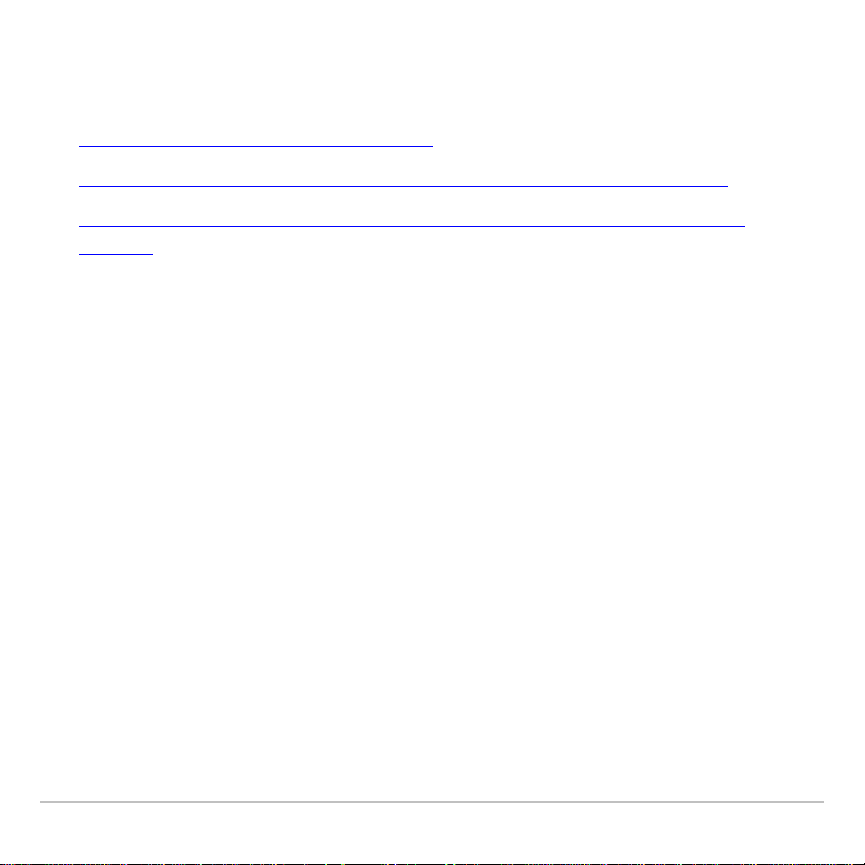
Informações sobre a localização e o software do dispositivo gráfico TI
• Software do dispositivo gráfico TI
• Instruções de instalação do software do dispositivo gráfico TI
• Instruções de localização da — TI-83 Plus ou TI-83 Plus Silver
Edition
Software do dispositivo gráfico TI
Sistema operativo (SO) — O sistema operativo é o software que opera
o dispositivo gráfico TI. Pode actualizar o sistema operativo através da
transferência da versão actual.
Aplicação de software do dispositivo gráfico TI (App) — Uma App é
um software especializado, como a CellSheet, que pode instalar e
executar num dispositivo gráfico TI.
Software gratuito — Para obter software gratuito, incluindo
actualizações do sistema operativo e Apps de localização de idiomas,
copie o software para o computador a partir da Web, um CD ou de uma
disquete. Pode também transmitir software gratuito entre dispositivos
gráficos TI.
Localizer © 2001, 2002 Texas Instruments 1
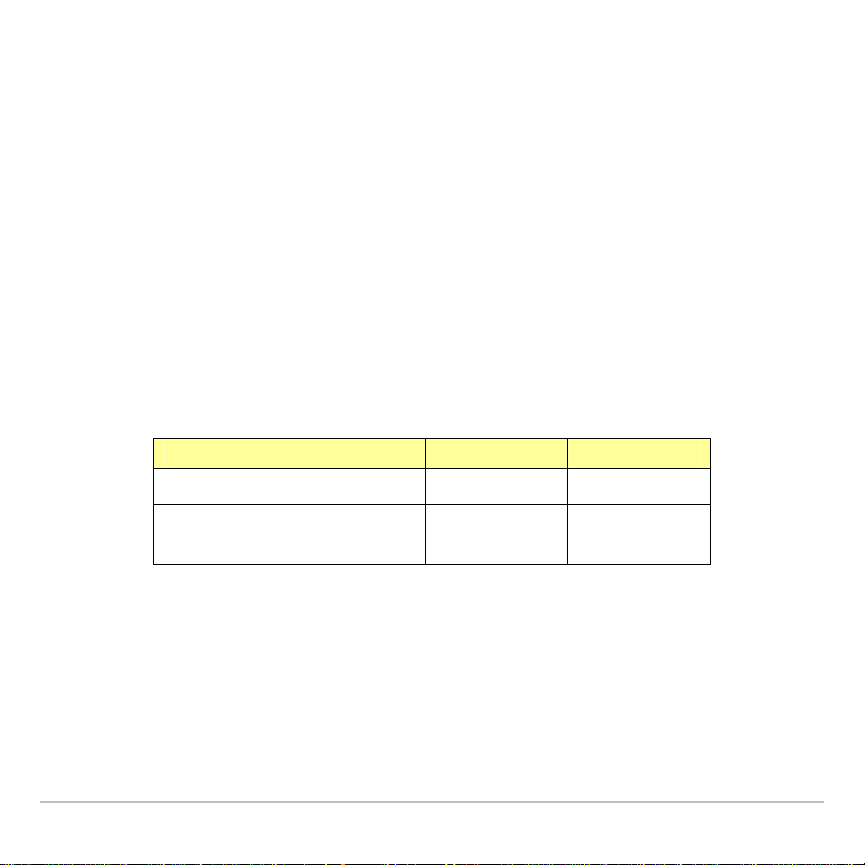
Comprar Apps — Quando comprar uma App, é incluído um código
único (certificado) que permite instalar a App apenas no seu dispositivo
gráfico TI.
Nota: É instalado um certificado automaticamente no dispositivo gráfico TI
quando instalar a App adquirida. Se remover a App, o certificado permanece,
permitindo reinstalar a App posteriormente.
Ficheiro Nomes
Utilize esta tabela para identificar e gerir os ficheiros de software do
dispositivo gráfico TI. As extensões dos nomes dos ficheiros identificam
o tipo de dispositivo gráfico TI e o tipo de software — SO ou App.
Dispositivo gráfico TI Ficheiros SO Ficheiros App
TI-73 *.73u *.73k
TI-83 Plus e
TI-83 Plus Si l ver E dit ion
Localizer © 2001, 2002 Texas Instruments 2
*.8xu *.8xk
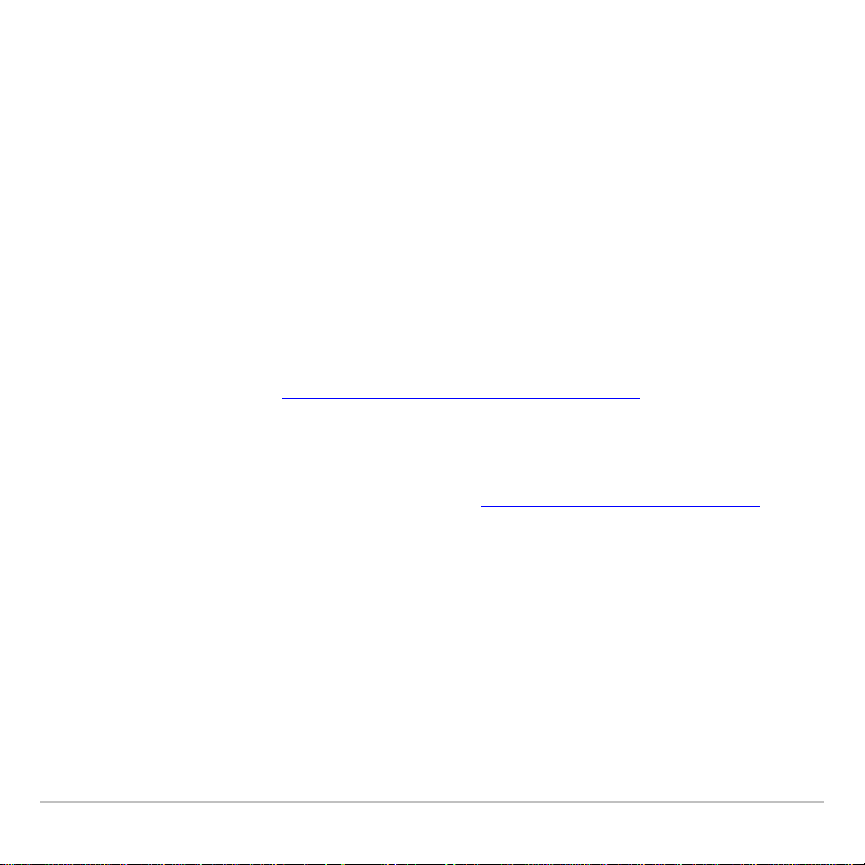
Instruções de instalação do software do dispositivo gráfico TI
Recomendamos que imprima estas instruções e consulte-as durante a
actualização do sistema operativo (SO) ou a instalação de uma
aplicação de software gráfica (App).
Necessitará da versão mais recente do software TI Connect™ ou
TI-GRAPH LINK™ e de um cabo do dispositivo para o computador
TI-GRAPH LINK™.
As versões mais recentes do TI Connect™ e do TI-GRAPH LINK™
estão disponíveis em: education.ti.com/softwareupdates. Seleccione a
hiperligação Connectivity Software.
Se necessitar de um cabo do computador para o dispositivo
TI-GRAPH LINK, visite o site Web da TI: education.ti.com/graphlink.
Localizer © 2001, 2002 Texas Instruments 3
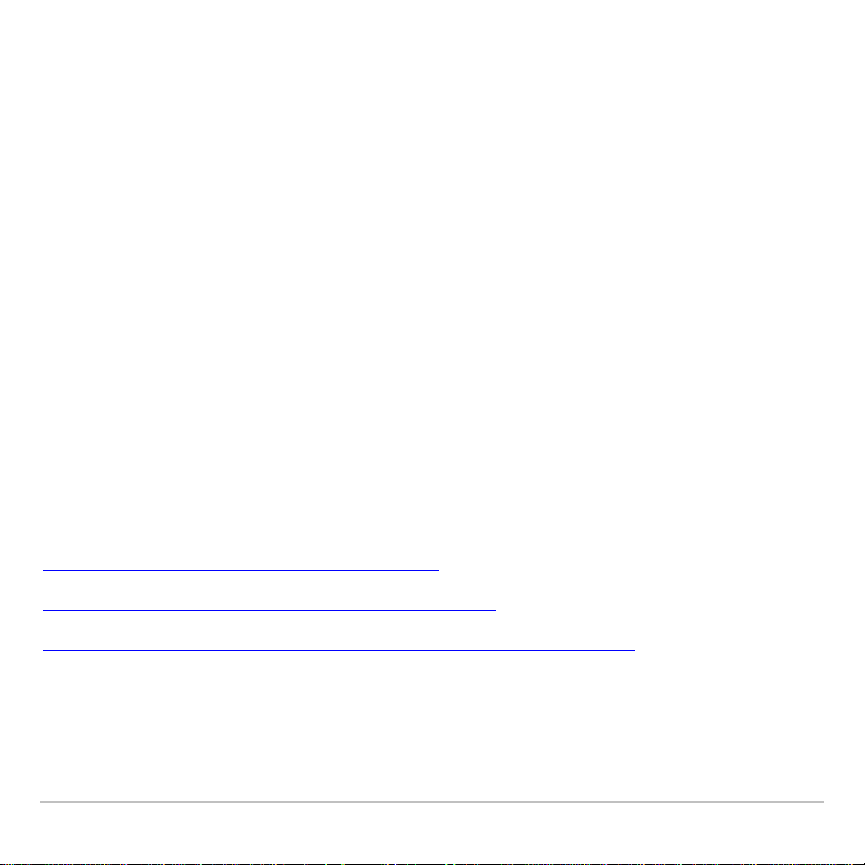
Importante — Leia estas notas antes de começar
• A actualização do sistema operativo apaga todos os dados
existentes na memória de acesso aleatório (RAM). Pode
efectuar uma cópia de segurança com o software TI Connect ou
TI-GRAPH LINK antes de actualizar o sistema operativo.
• Deve instalar pilhas novas no dispositivo gráfico TI antes de
iniciar uma actualização do sistema operativo. Não tente
actualizar o sistema operativo ou instalar uma App, se aparecer uma
mensagem de carga das pilhas baixa no dispositivo gráfico TI.
• Não remova o cabo TI-GRAPH LINK do computador ou do
dispositivo gráfico TI durante a actualização do sistema
operativo ou a instalação de uma App. Nunca interrompa a
actualização do sistema operativo ou a instalação de uma App.
Seleccione as instruções para o software e o tipo de computador.
Software TI Connect™ — Windows®
Software TI-GRAPH LINK™ — Windows®
Software TI Connect ou TI-GRAPH LINK — Macintosh
®
Localizer © 2001, 2002 Texas Instruments 4
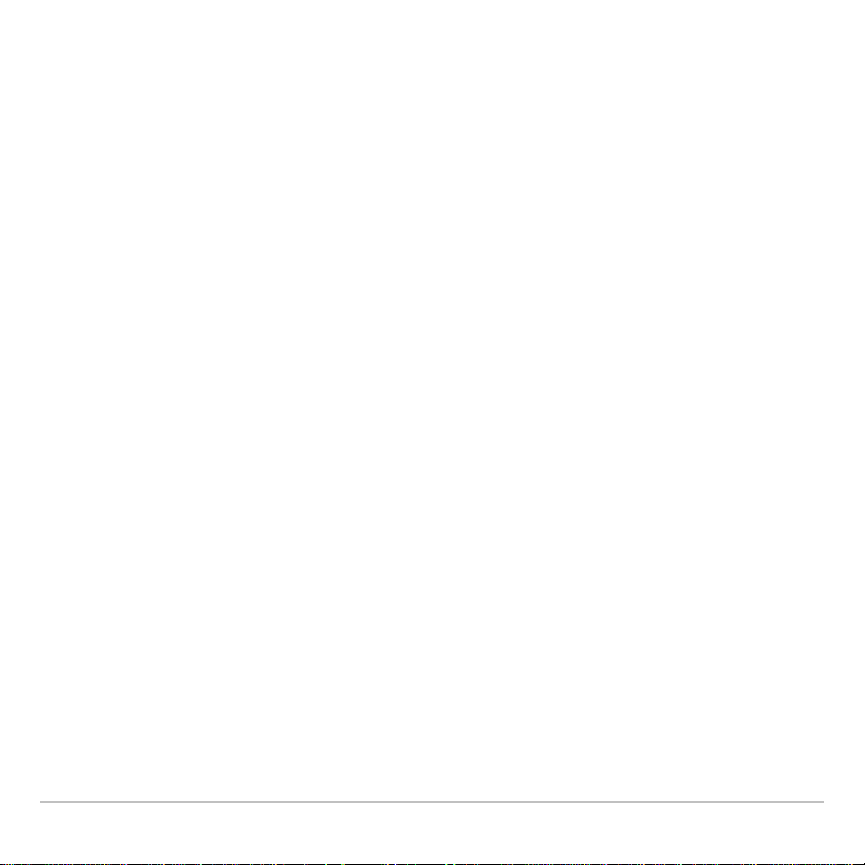
Software TI Connect™ — Windows®
Importante: Instale o software TI Connect antes de ligar o cabo
TI-GRAPH LINK USB (prateado) ao computador.
1. Transfira o ficheiro do software do sistema operativo ou da App e
guarde-o numa pasta do computador. Não se esqueça da
localização do ficheiro guardado.
2. Ligue um cabo TI-GRAPH LINK entre o computador e o dispositivo
gráfico TI.
3. Utilize o Windows Explorer para localizar o ficheiro do sistema
operativo ou da App que pretende instalar no dispositivo gráfico TI.
4. Redimensione a janela Explorer até conseguir ver o ficheiro do
software do dispositivo gráfico TI e o ícone do TI Connect no
ambiente de trabalho do computador.
5. Arraste o ficheiro do software do dispositivo gráfico TI e largue-o no
ícone do TI Connect. Mostra o progresso à medida que o ficheiro é
enviado para o dispositivo gráfico TI.
Localizer © 2001, 2002 Texas Instruments 5
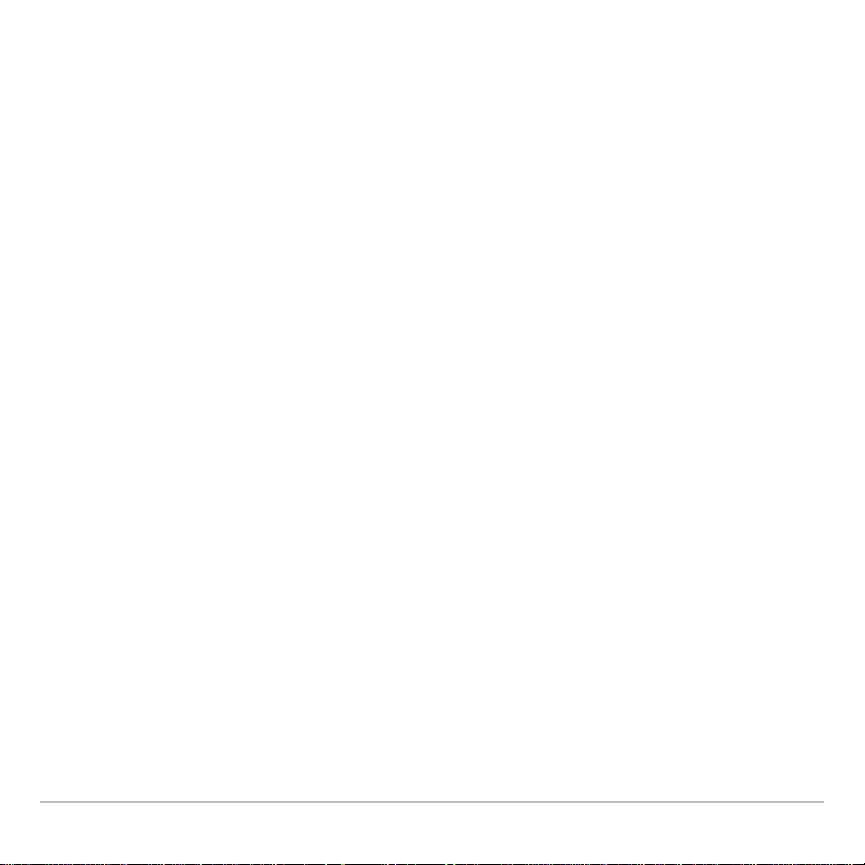
Software TI-GRAPH LINK™ — Windows®
1. Transfira o ficheiro do software do sistema operativo ou da App e
guarde-o numa pasta do computador. Não se esqueça da
localização do ficheiro guardado.
2. Ligue um cabo TI-GRAPH LINK entre o computador e o dispositivo
gráfico TI.
3. Inicie o software TI-GRAPH LINK.
4. Seleccione Link > Send Flash Software > Applications and
Certificates... (ou Operating Systems) na barra de menus. A janela
Send Flash Software (ou Upgrade Operating System) abre-se.
5. Seleccione a unidade e o directório onde guardou o ficheiro de
software.
6. Faça clique duas vezes sobre o nome do ficheiro de software no
campo File Name.
7. Faça clique sobre Add para copiar o nome do ficheiro de software
no campo File Selected.
Localizer © 2001, 2002 Texas Instruments 6

8. Faça clique sobre OK. A janela Sending mostra o progresso à
medida que o ficheiro de software é enviado para o dispositivo
gráfico TI. A janela TI-GRAPH LINK abre-se quando a instalação
está completa.
9. Faça clique sobre OK para voltar ao ecrã principal do
TI-GRAPH LINK.
Software TI Connect ou TI-GRAPH LINK— Macintosh®
1. Transfira o ficheiro do software do sistema operativo ou da App e
guarde-o numa pasta do computador. Não se esqueça da
localização do ficheiro guardado.
2. Ligue um cabo TI-GRAPH LINK entre o computador e o dispositivo
gráfico TI.
3. Inicie o software TI Connect ou TI-GRAPH LINK para Macintosh.
4. Faça clique sobre Connection e seleccione o tipo de dispositivo
gráfico TI na barra de menus.
5. Seleccione uma porta do computador e faça clique sobre Connect.
A janela do dispositivo gráfico TI seleccionado previamente abre-se.
Localizer © 2001, 2002 Texas Instruments 7

6. Arraste o ficheiro de software transferido para a janela do dispositivo
gráfico TI. A janela Writing mostra o progresso à medida que o
ficheiro de software é enviado para o dispositivo gráfico TI. A janela
do dispositivo gráfico TI actualizado abre-se quando a instalação
está completa.
Localizer © 2001, 2002 Texas Instruments 8

Instruções de localização da TI-83 Plus ou TI-83 Plus Silver Edition
Pode localizar a TI-83 Plus ou a TI-83 Plus Silver Edition para que
apresente os menus, as linhas de comando, as funções e as mensagens
de erro noutro idioma.
Nota: Se quiser reiniciar All RAM ou Arc Vars, o idioma não é afectado.
No entanto, se reiniciar
idioma rev er t e par a o I n gl ês.
Apps ou All Memory, a App do idioma é eliminada e o
Localizer © 2001, 2002 Texas Instruments 9

Instalar uma App de localização
Para localizar a App de localização pretendida, utilize o nome da pasta
adequado e o nome do ficheiro mostrados na tabela apresentada em
seguida.
Idioma Nome da pasta Nome do ficheiro
Alemão deu Ger83f.8xk
Dinamarquês dnk Dan83f.8xk
Espanhol esp Spa83f.8xk
Finlandês fin Fin83f.8xk
Francês fra Fra83f.8xk
Italiano ita Ita83f.8xk
Holandês nld Dut83f.8xk
Norueguês nor Nor83f.8xk
Português prt Por83f.8xk
Sueco swe Swe83f.8xk
Para instalar a App de localização, siga as instruções de instalação do
software do dispositivo gráfico TI.
Localizer © 2001, 2002 Texas Instruments 10
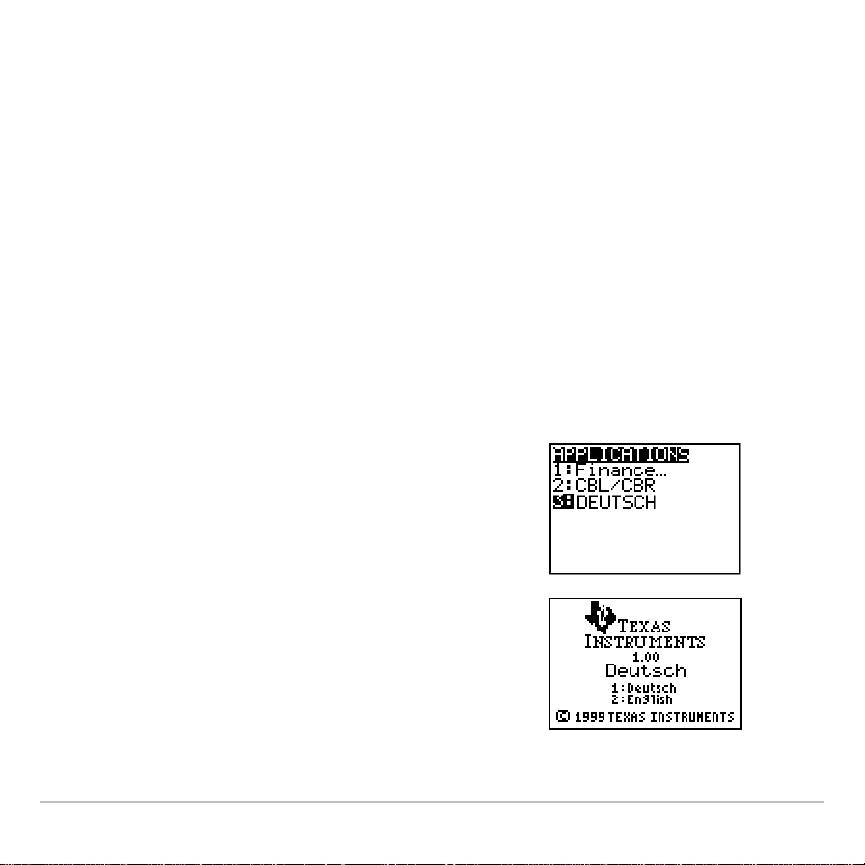
Executar uma App de localização
1. Na TI-83 Plus ou na TI-83 Plus Silver Edition, prima Œ. O menu
Applications abre-se.
2. Utilize } e † para mover o cursor para o idioma pretendido e
prima Í.
3. Prima 1 para completar a localização.
Nota: A App Finance integrada é localizada automaticamente. A App
CBL/CBR e outr as Ap ps in staladas po dem nã o s e r local iz a das.
Voltar ao Inglês
1. Na TI-83 Plus / TI-83 Plus Silver Edition,
prima Πpara ver o menu
APPLICATIONS.
2. Utilize } e † para mover o cursor para
uma App de localização de idioma e
prima Í.
3. Prima 2 para seleccionar o Inglês.
Localizer © 2001, 2002 Texas Instruments 11

Utilizar o conjunto de caracteres especial
He
Depois da localização, é adicionado um item novo (CHARACTER) ao
TI-83 Plus / TI-83 Plus Silver Edition CATALOG. Este item acede a
caracteres especiais e acentos utilizados no idioma seleccionado para
localização. Pode utilizar estes caracteres especiais e acentos para ver
as mensagens e as cadeias de texto que pretende armazenar numa
variável. No entanto, não pode utilizá-los nos nomes das variáveis.
1. Prima y N para ver o CATALOG.
Nota: CHARACTER é sempre o primeiro item no
CATALOG.
2. Prima Í para ver o ecrã CHARACTER.
Aparece uma caixa à volta do primeiro carácter
especial.
Os acentos estão nos menus existentes na
parte inferior do ecrã.
Nota: As Apps do Norueguês e do Sueco têm um
ecrã
CHARACTER di ferente.
Localizer © 2001, 2002 Texas Instruments 12

3. Pode:
• Seleccionar um carácter especial:
a) Prima |, ~, † ou } para mover a caixa para o carácter
especial que pretende utilizar numa mensagem de texto ou
na cadeia de texto.
b) Prima Í para colocar o carácter na linha de edição.
c) Prima |, ~, † ou } para mover a caixa para Done e
prima Í para colar o conteúdo da linha de edição no
ecrã anterior.
— ou —
• Adicionar um acento a um carácter:
a) Prima a tecla de função (^, _, `, a ou b) por cima do
acento para o seleccionar. O modo de maiúsculas ALPHA é
ligado automaticamente. Para mudar para minúsculas,
prima ƒ.
b) Prima a tecla associada ao carácter que pretende acentuar,
por exemplo, [â] (acima ˜). O carácter acentuado aparece
na linha de edição.
Localizer © 2001, 2002 Texas Instruments 13
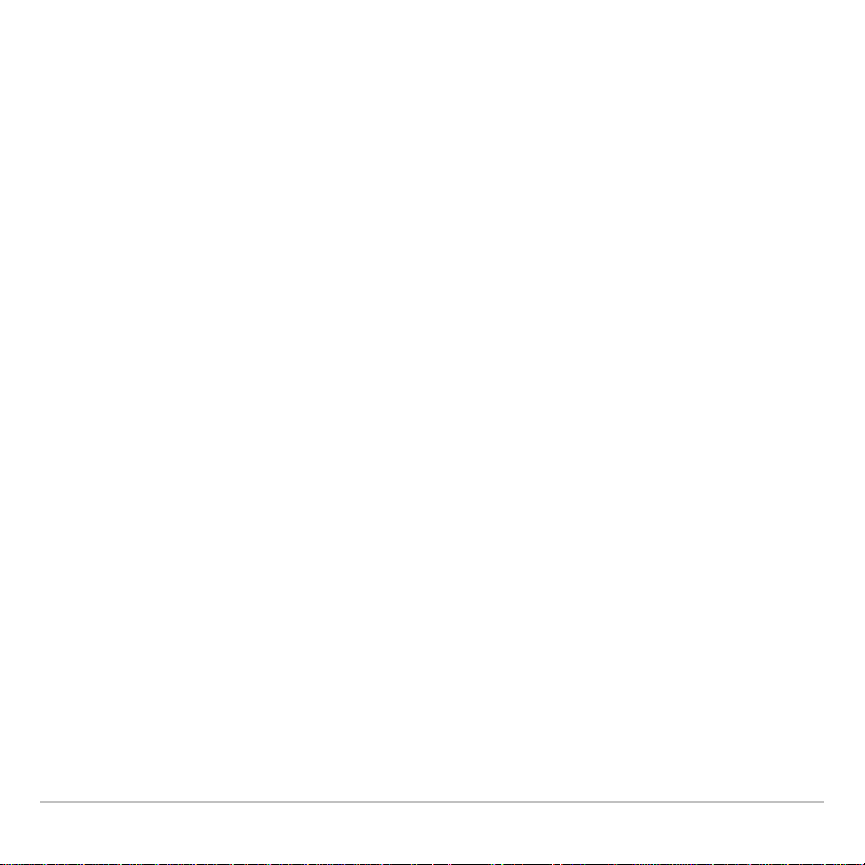
c) Prima |, ~, † ou } para mover a caixa para Done e
prima Í para colar o conteúdo da linha de edição no
ecrã anterior.
Windows, Macintosh e Adobe Acrobat Reader são marcas registadas dos respectivos
proprietários.
Localizer © 2001, 2002 Texas Instruments 14
